扫描设置¶
在主界面,单击右上角>扫描设置,进入扫描参数设置界面。修改设置后,可单击
恢复至默认。
| 通用功能 | 说明 |
|---|---|
| 体感控制菜单 | 默认开启该功能。 |
| 自动亮度调节 | 开启后,扫描时自动调整相机亮度,以便采集出清晰图像。 |
| 精细扫描 | 扫描完成后,将自动进入精细化区域,识别到的精细化区域显示为蓝色。针对重点区域,也支持手动选择精细化区域。开启精细化功能,在预设计时,可以展示更多模型的局部细节;主要适用于贴面和嵌体锐边的修复。 |
| 支持续扫 | 扫描的订单支持无限次补扫。默认勾选。 |
| 补洞灰色显示 | 勾选该功能,软件在数据处理完成后,自动补洞,牙齿上补洞效果以深灰色呈现。默认不勾选,则自动补洞区域显示为彩色。补洞后效果,如下图。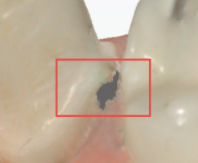 |
| 自动咬合优化 | 开启后,将自动优化扫描咬合时的数据效果。 扫描咬合时,出现 |
| 保存备牙监测扫描过程数据 | 该功能仅术前扫描订单支持,且备牙监测功能需授权。开启该功能后,将保存每次扫描术后的备牙数据,并可在预设计界面查看多组备牙数据;若不开启,则预设计界面仅显示最后一组备牙数据。 |
| 拿起扫描 | 默认勾选。勾选后,当印模仪离开底座时,将自动开启扫描。不勾选时,则需手动单击界面启动按键,或按下空格/印模仪机身按键开启扫描。 |
-
扫描顺序:支持用户根据操作习惯,设置扫描顺序,默认为工作颌优先,若无工作颌,则优先扫描上颌,再扫描下颌,最后扫描咬合。
-
扫描视角:
| 视角 | 说明 |
|---|---|
| 印模仪视角1 | 扫描图像和数据显示顺时针旋转90°。 |
| 印模仪视角2 | 窗口图像与扫描数据图像角度显示一致,窗口缩小。 |
| 操作者视角 | 操作者视角的扫描位置分为患者前方和患者后方:患者前方下颌扫描视角不改变,上颌扫描图像窗口和数据为镜像。患者后方,则和前方相反,上颌扫描视角不变,下颌扫描视角镜像。 当选择操作者视角时,可勾选镜像显示上颌,该参数项主要针对患者坐姿而设计,当患者躺下时,不勾选镜像显示上颌,操作视角较为理想。勾选后,图像窗口上下镜像,三维数据顺时针旋转180°,镜像显示上颌。 |
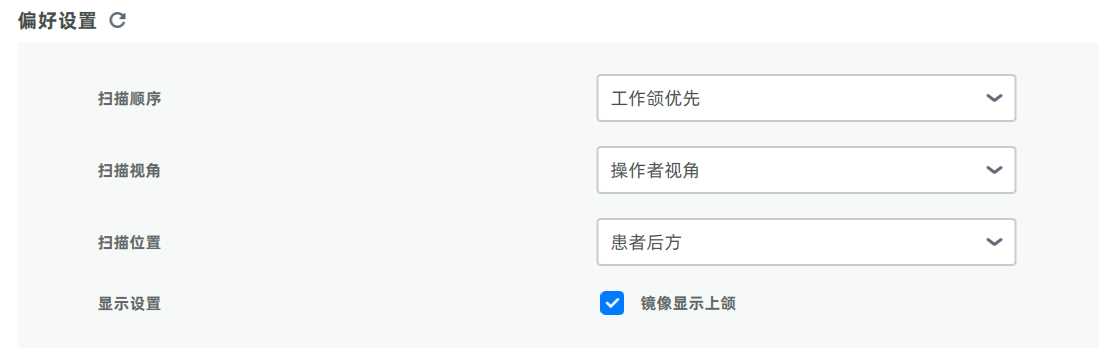
支持对印模仪视角1设置相机上下左右边距,默认从相机中读取,也可手动设置相机窗口的上下左右四边的裁剪参数,左右边距调整范围[8,300],上下边距调整范围[8,400]。
为防止设备使用过程中出现起雾现象,可设置不同温度进行加热。根据实际操作环境温度,选择设备加热温度。
-
当设备操作环境温度低于20℃时,建议选择中温或高温,加热时长约5分钟;
-
当设备操作环境温度高于20℃时,建议选择低温,加热时长约3分钟;
-
单击
,默认恢复至“低温”加热档位。
当开启音乐时,可选择软件内带有的音乐或单击,上传音乐文件。
扫描时,将播放所上传的音乐。
- 检测电脑性能或恢复出厂设置。
- 检测性能后,软件将自动配置适合电脑性能的扫描速度。单击开始检测后根据提示信息操作。